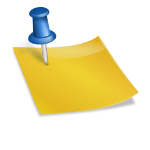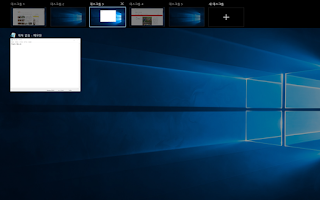예전에는 멀티태스킹으로 창을 몇 개 열고 작업을 했었어요. 도중에 창문 전환 버튼을 누르거나 창문을 최소화하고 다른 창문을 떼어 사용하고 있었습니다. 이때 윈도우의 개념으로 반드시 윈도우의 전환이 필수였습니다.
그런데 윈도우10 들어가니까 더 편해진 기능이 생겼어요.
바로 가상 데스크톱이라는 기능입니다. 모니터는 하나지만 작업 환경에 따라 다양한 데스크탑을 표시해 놓고 사용하는 것입니다.창 개념이 아닌 다중작업 개념으로 내가 원하는 작업을 따로 다른 환경에서 사용할 수 있는 것이 장점입니다.
예를 들어 사무실 작업을 하다가 인터넷을 하고 싶으면 다른 화면이 나오고 거기서 인터넷 전용으로 사용을 하고 사무실 작업 공간에서는 그대로 작업을 하시면 되겠습니다. 또 다른 작업 공간이 필요하면 만들고 거기서 바로 작업하면 돼요.
가상 데스크톱에 들어가는 방법은 간단합니다.
먼저 키보드의 ‘창’ 키 + Tab 키를 눌러 작업보기를 수행합니다. 열려있는 창문이 나란히 있습니다.
새 바탕화면을 클릭합니다. 그러면 새로운 데스크탑이 나옵니다. 계속 누르면, 다양한 데스크탑이 가능합니다.
다른 방법은 단축키를 활용하는 방법입니다. Ctrl + Windows 키 + D 를 클릭하면 바로 가상 데스크톱이 표시됩니다.
유튜브를 보고 나서 다른 공간에서 보고 싶으면 바로 Ctrl+Windows 키+D를 누르면 바로 다른 공간이 됩니다.
똑같이 다른 작업을 하고, 예를 들어 여기서는 메모장 작업을 하고 바로 위의 단축키를 누르면 이렇게 됩니다.
이제 데스크톱 간 전환점을 보도록 하겠습니다.
일일이 Windows 키 + Tab을 눌러 작업 표시를 클릭하여 확인 후 마우스로 전환해도 되지만 단축 키를 사용하면 편리합니다.
곧바로, Ctrl + Windows 키 + 좌우 화살표 키를 사용하면 빠릅니다. 훅훅 지나갑니다
마지막으로 만들어 놓은 디스크탑을 삭제하는 방법입니다.
첫 번째로 Windows 키 + Tab을 눌러 작업보기 화면에서 창을 닫는 방법입니다.
두 번째 단축키를 활용하는 방법으로 Ctrl + Windows 키 + F4를 누를 때마다 뒤에서 하나씩 사라집니다.
정말 신기하고 활용 가치가 있어요 특히 누군가에겐요…눈치 안보고 실컷…
이상, Windows 10 의 가상 데스크탑을 활용 사양이었습니다.
공감하셨으면 댓글이나 공감 부탁드리겠습니다. ~
#컴퓨터 #윈도10 #가상데스크톱생성 #가상데스크톱삭제 #윈도10단축키 #작업보기 #윈도키Ctrl키 #멀티태스크 #나만의공간 #다른작업